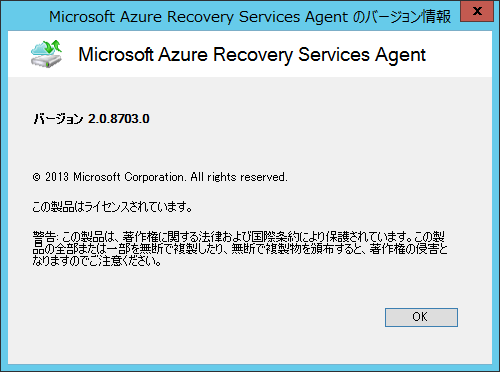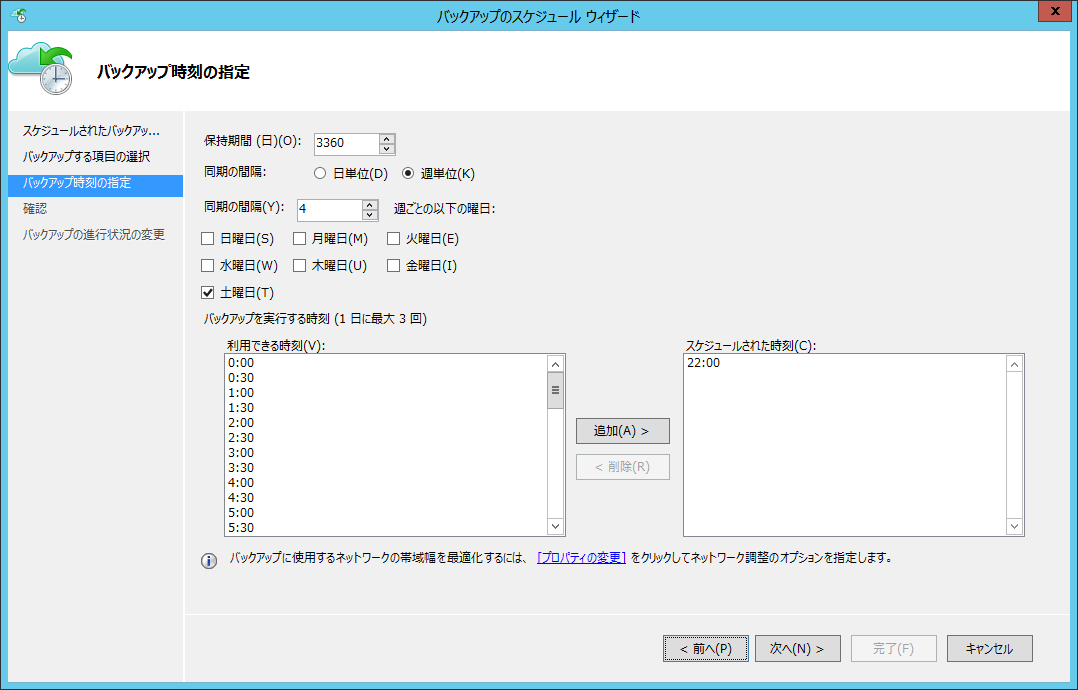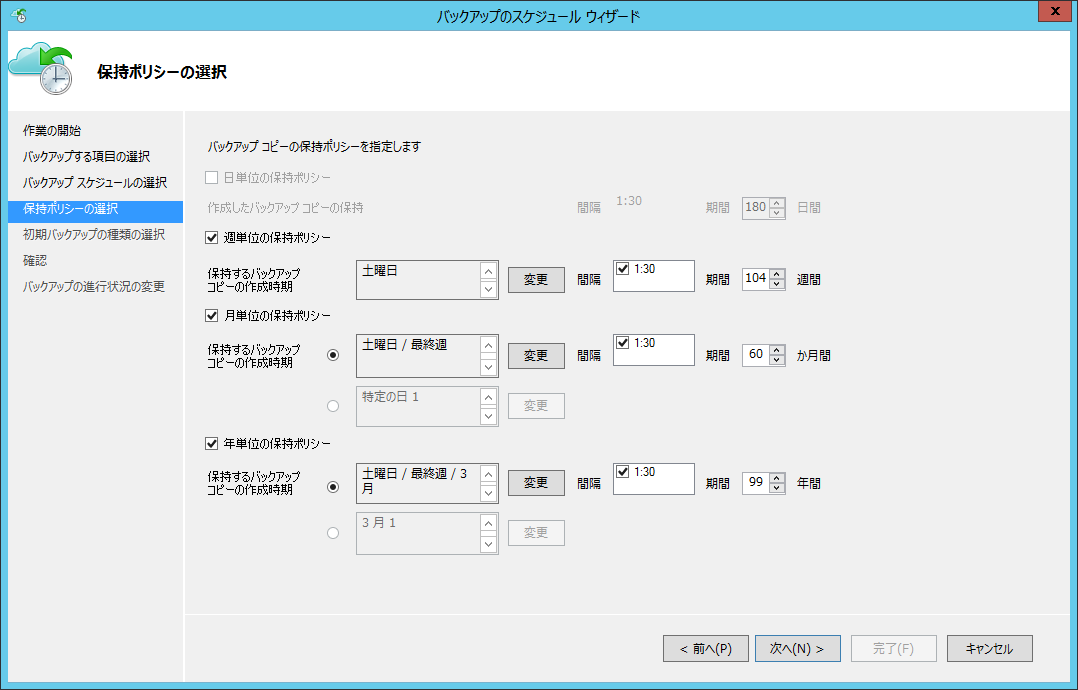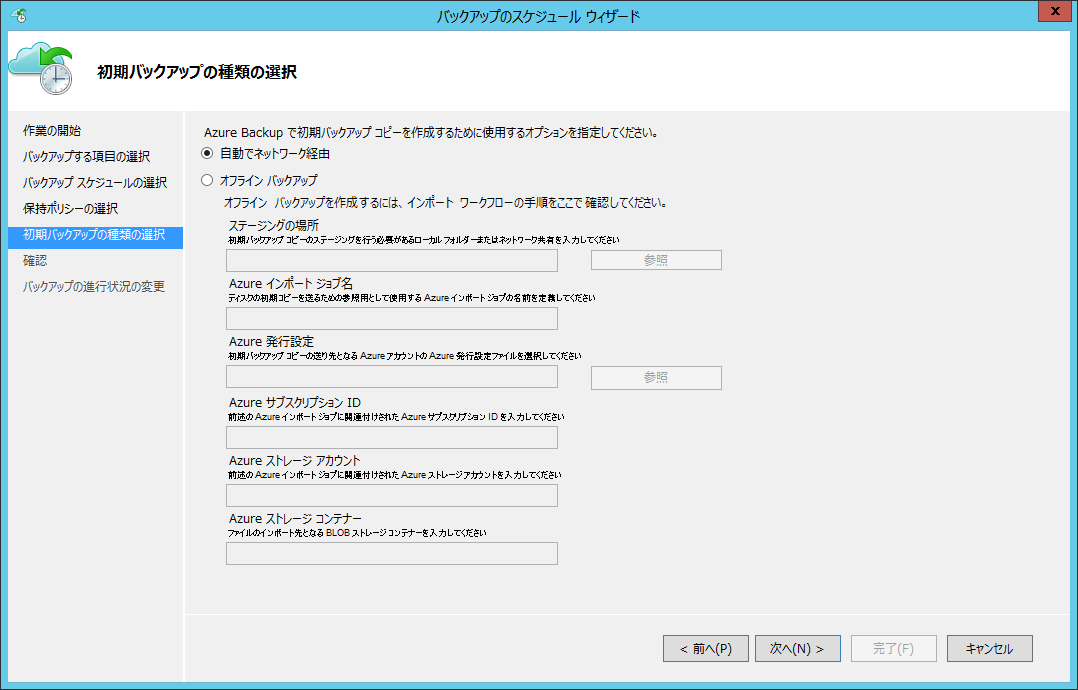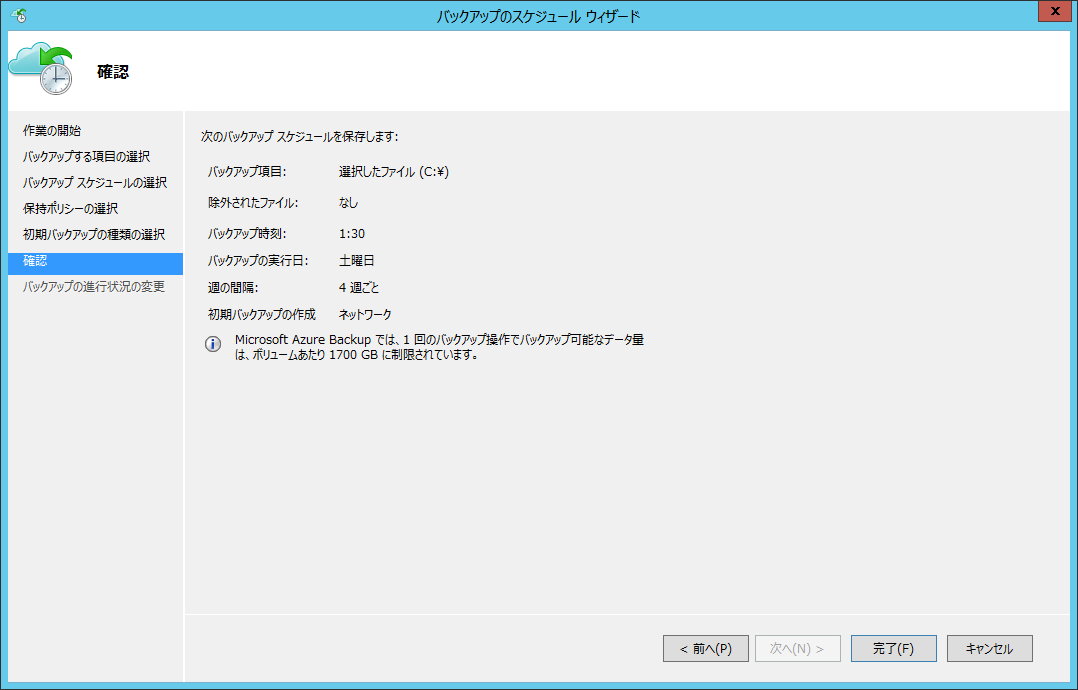2015年2月の Azure Update で Azure Backup はどのように変わったか
New features in Azure Backup – Long term retention, offline backup seeding and more
- 長期間の保持(最長 99 年)
- Offline Seeding(初期バックアップをネットワーク経由ではなくオフラインでデータセンターに運んでインポート)
- DPMを使用したすべてのバックアップデータを Azure Backup
- SCOMのDPMマネージメントパックが新しくなった
このアップデートに伴って Microsoft Azure Recovery Service Agent も新しくなりました。
このエージェントを入れることによって、今までは 120 に制限されていたバックアップコピー数が 366 に拡張されました。
ということは次のようになるはずです。
[table id=3 /]
最高で 10428 日指定すれば・・・約28年保持できる。ん、DPM なら 99 年の設定も可能ということでしょうかね?
追記:
上記の概念は今までのウィザード(日、週単位)での考え方で、新しいウィザードではさらに月単位、年単位の設定も可能なのでこの表は意味がないことになります。
Windows Server Backup での設定
ということで、設定してみました。
しかし、Windows Server Backup では保持期間は 3360 日以上は設定できませんでした。これは以前の 120 に制限されていたバックアップ数と同じです。
ということで、残念ながら保持期間が長くなったメリットを生かせるのはまだ System Center 2012 R2 Data Protection Manager を使用している場合になります。Windows Server Backup では以前と変わらず約 9 年が最高保持期間でした。
ですので、Windows Server バックアップでの Azure Backup はとりあえず、前回と変わらないということですね。
以下追記:
上記の説明は、既存のスケジュールで変更を行っていました。エージェントをアップデートしたら、既存のスケジュールは削除して新規に作成する必要があることが判明しました。
新規にスケジュールを作成すると、今までとは異なるウィザードが開きました。
ここで、週単位、月単位、年単位のポリシーを指定できます。
ここで Offline Seeding の設定が可能になっています。
これで設定完了です。
99 年保持したい場合は、366/99=3.67 なので、年 3 回程度のバックアップに収める必要がありそうです。